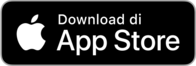Advertisement
Cara Atasi Touchpad Laptop yang Tidak Berfungsi
 Foto ilustrasi. - Ist/Freepik
Foto ilustrasi. - Ist/Freepik
Advertisement
Harianjogja.com, JOGJA — Touchpad laptop tidak berfungsi tentu akan membuat kita tidak nyaman dan jengkel. Sebab, perangkat input pada laptop yang memiliki fungsi seperti layaknya mouse ini penting. Namun, jika touchpad laptop sudah tidak bisa berfungsi apa yang akan bisa kita lakukan.
Berikut tips memperbaiki touchpad laptop yang tidak bisa digunakan :
Advertisement
1. Update driver
Anda tinggal buka aplikasi device manajer lewat start menu => pilih mice and other pointing devices => klik kanan pada driver dan update drivers. => pilih search automatically for drivers
2. Copot driver touchpad
Anda bisa melakukan langkah sebagai berikut :
Buka Start Menu atau Search, lalu cari dan pilih Device Manager => Pilih Mice and other pointing devices => Klik kanan driver TouchPad laptop kamu, lalu pilih Uninstall Device => beri tanda centang pada kotak Delete the driver software for this device => uninstall
3. Aktifkan pengaturan touchpad
Buka Settings laptop Windows 10 =>Pilih opsi Devices =>Klik Touchpad, lalu pastikan Touchpad dalam keadaan aktif (ON).
4. Cabut mouse eksternal
5. Servis
Cara terakhir jika langkah di atas tidak bisa adalah membawa laptop Anda ke tukang servis.
Cek Berita dan Artikel yang lain di Google News
Berita Lainnya
Berita Pilihan
Advertisement
Advertisement
Advertisement
Berita Populer
Advertisement
Advertisement